1. Crie uma conta no Stape:
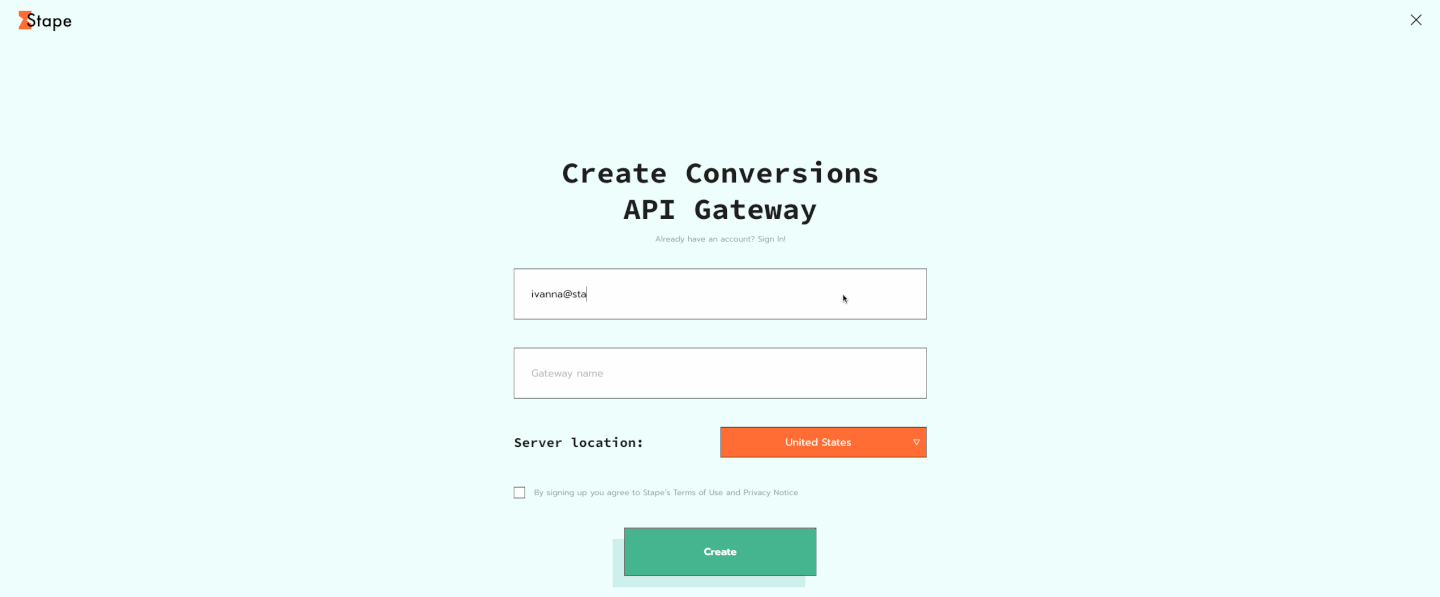
2. Mas, se você já possui uma conta no Stape:
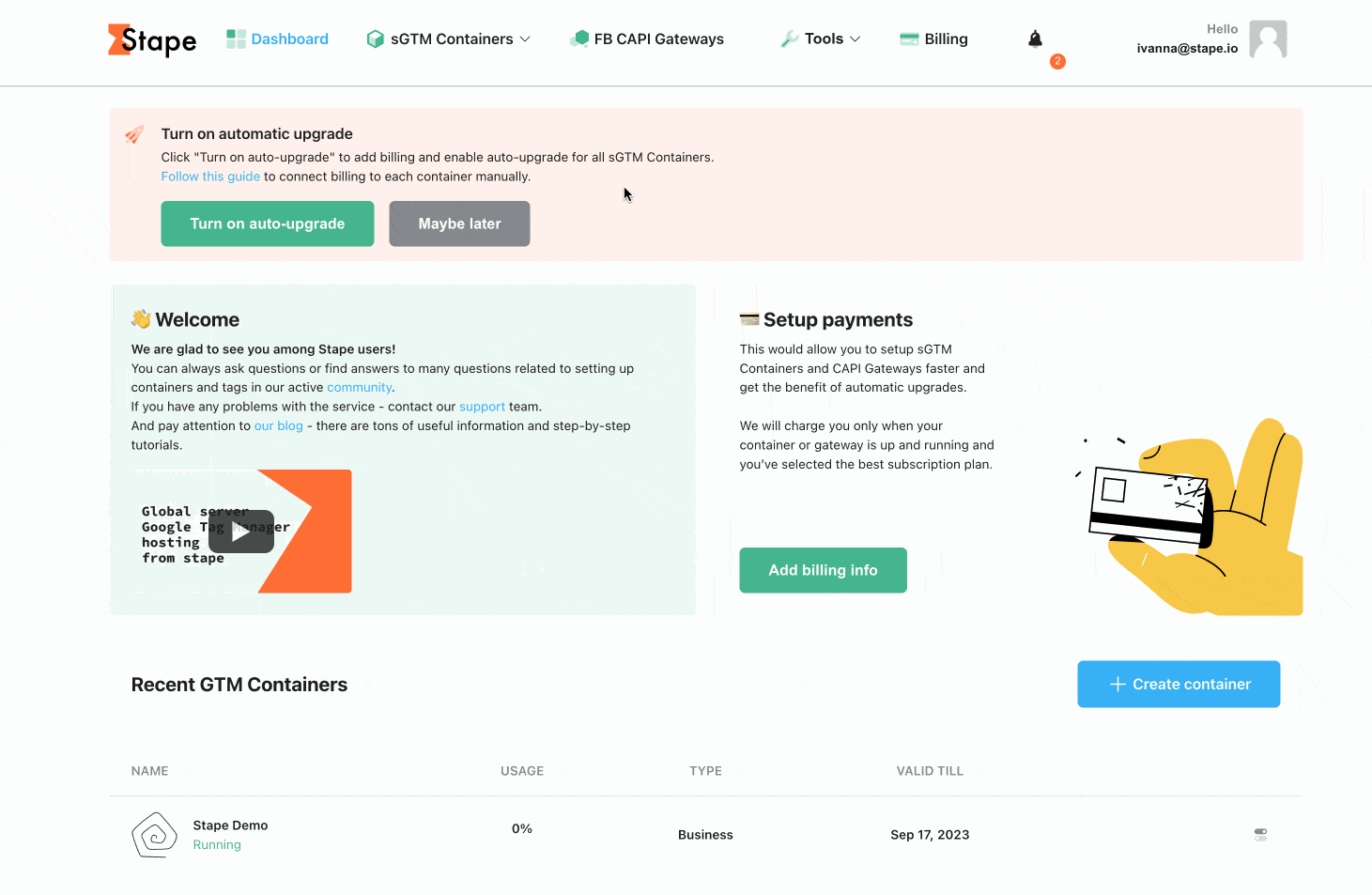
Escolha a assinatura do Conversions API Gateway que você deseja:
Você também pode começar com um teste gratuito de 7 dias para ambos os planos de assinatura.
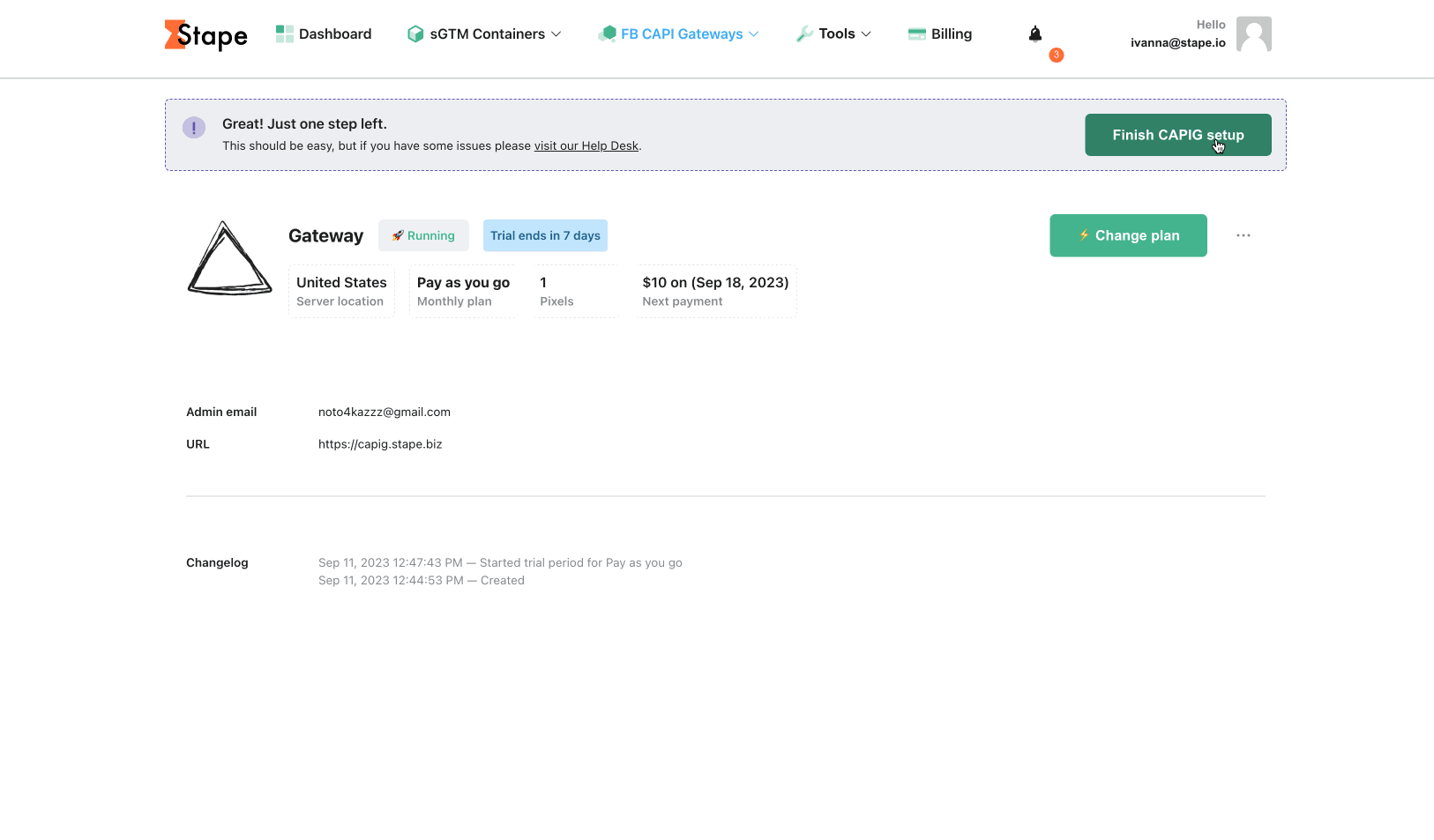
Você verá seu próprio ambiente de gateway da API de conversões, onde poderá gerenciar a API de conversões para seus pixels e domínios.
1. Tudo que você precisa fazer é clicar em um botão que diz “Adicionar fonte de dados”.
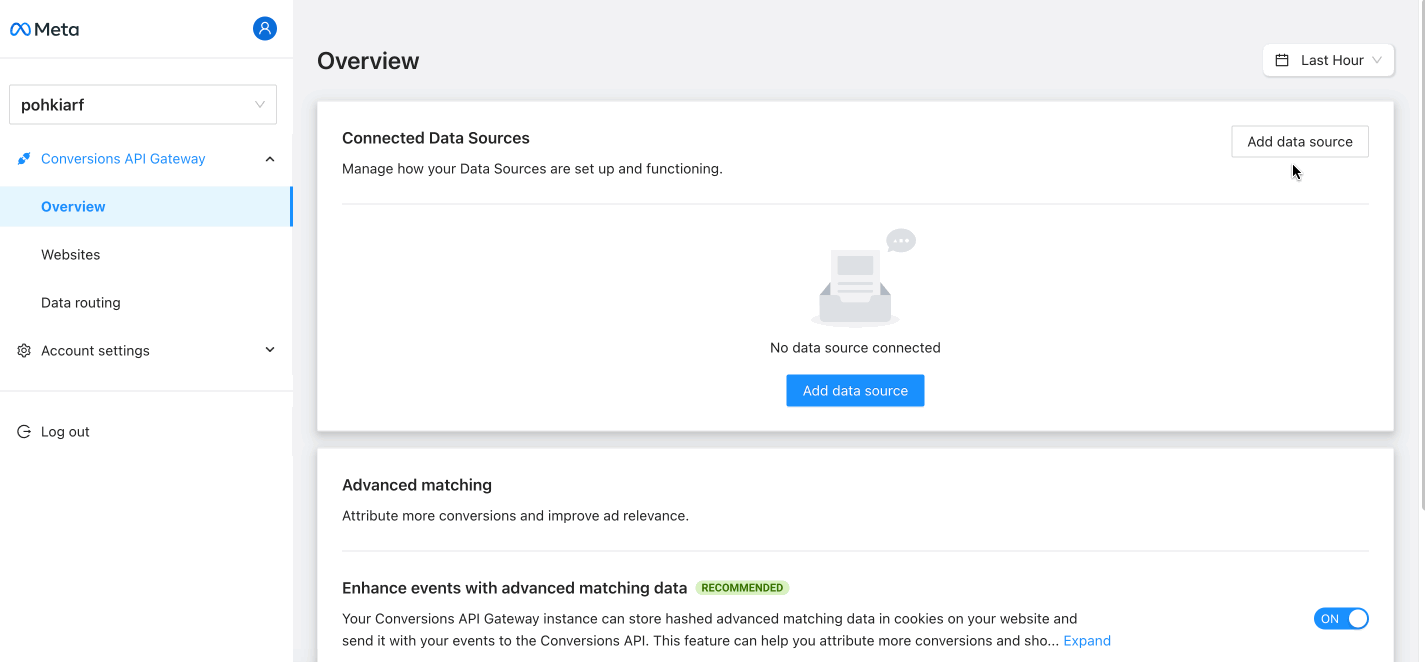
2. Autorize no Meta e selecione o Business Manager e o Pixel que deseja conectar.
Considere ativar a correspondência avançada automática. Isso aumentará a qualidade da partida dos eventos. Se você ativar a correspondência avançada automática, clique em Mostrar parâmetros de informações do cliente e selecione os parâmetros que deseja compartilhar.

Usar um domínio personalizado ou roteamento de dados em seu hub CAPI Gateway pode aumentar o desempenho da medição. O recurso de roteamento de dados permite especificar o subdomínio por meio do qual o pixel se comunica com o Conversions API Gateway. Seu domínio personalizado deve espelhar o subdomínio do domínio principal usado para disparar o pixel do Facebook. Por exemplo, se o seu site for example.com, o domínio personalizado do CAPI Gateway deverá ser capig.example.com.
1. Clique em Roteamento de Dados no menu esquerdo.
2. Clique em Otimizar.
3. Anote o subdomínio e os nomes de domínio. Clique em Continuar.
4. Esta etapa exigirá que você defina as configurações de DNS para o domínio personalizado. Certifique-se de poder fazer alterações por meio do provedor DNS antes de continuar.
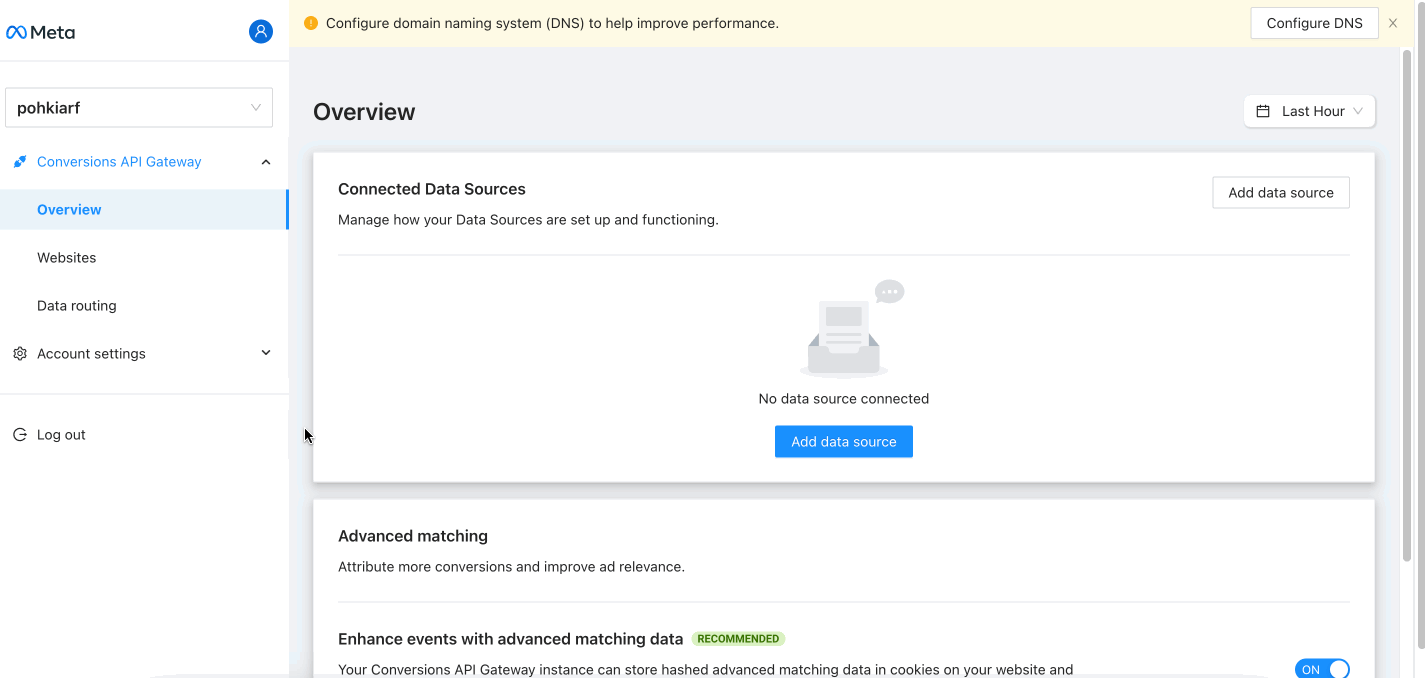
5. Faça login no seu provedor DNS e defina os registros (se você usa Cloudflare, as configurações devem ser semelhantes às da captura de tela).

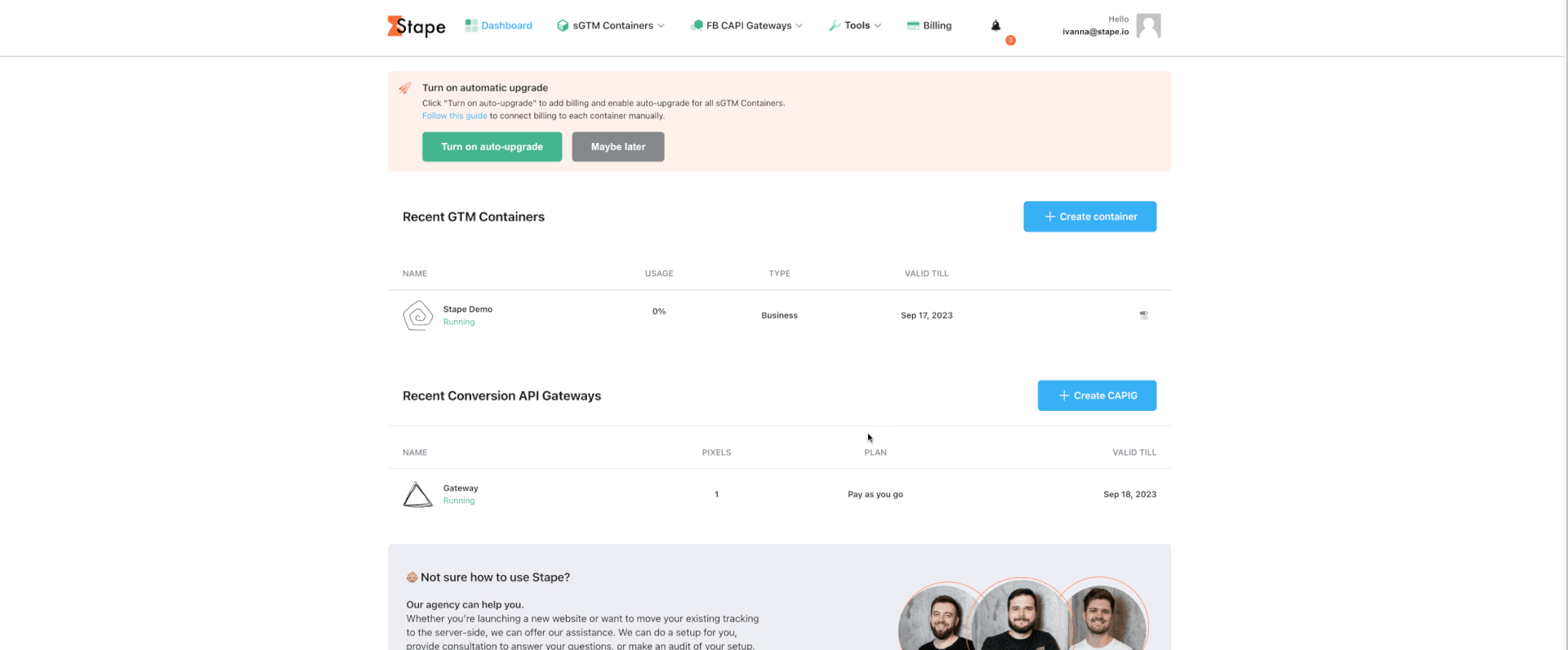
Você verá seu Meta Pixel na interface do Gateway da API de Conversões.

Dentro de 30 minutos após conectar seu pixel ao hub CAPIG, você deverá notar que a contagem de eventos não é mais zero e também deverá ver os nomes dos eventos que foram recebidos.

Você também pode verificar se os eventos foram enviados corretamente ao hub CAPIG verificando o console do site:

O Meta Conversions API Gateway oferece uma solução simples para estabelecer rastreamento do lado do servidor por meio do Meta. Diga adeus ao incômodo e às despesas de configurações complicadas. Com o CAPI Gateway, você pode colocá-lo em funcionamento em menos de um minuto, mesmo se não tiver experiência em tecnologia. Pronto para experimentar o CAPIG? Comece um teste gratuito de 7 dias hoje mesmo!
A forma mais fácil de implementar o Meta Conversions API Gateway sem marcação manual.
Comentários